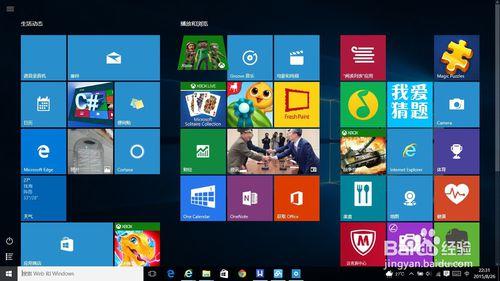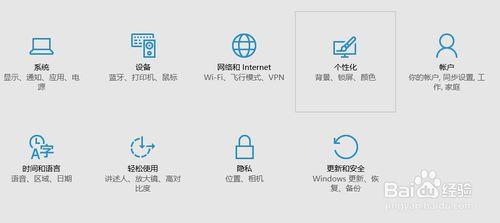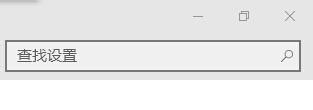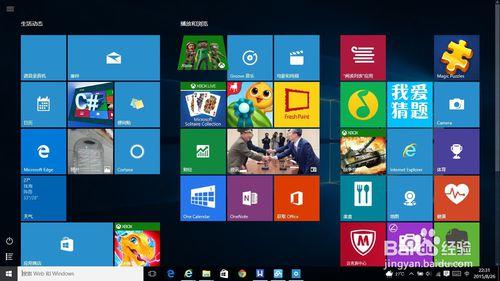很多Windows8的用戶在升級了Windows10之後,不習慣Windows10的開始菜單,而是習慣Windows8的開始屏幕,這篇經驗就告訴大家Windows10中如何使用全屏的開始菜單。
工具/原料
Windows10操作系統
方法/步驟
進入設置界面
首先,點擊桌面左下角的Windows徽標,彈出開始菜單(可憐的開始菜單馬上就要被換掉了),在點擊“設置”,進入設置面板。
個性化
Windows10的“設置”就好像之前版本Windows的“控制面板”一樣。進入了設置,點擊“個性化”按鈕,進入個性化設置界面。
選擇開始
在進入了個性化設置界面之後,點擊左側的“開始”按鈕,就進入到“開始”的設置大類裡。在這個分類裡你可以找到所有關於開始(不管是屏幕和還是菜單)的所有設置。
開啟開關
進入“開始”的設置大類中,在右側查找一個名為“使用全屏幕的開始菜單”的按鈕,然後點擊文字前面的開關,開啟這個選項。
關閉設置
當文字“使用全屏幕的開始菜單”前面的開關變為藍色時,代表開啟成功。這時請關閉這個窗口來保存設置。
大功告成
這個時候,點擊屏幕左下角的Windows徽標或者按下鍵盤上Windows徽標鍵,發現開始菜單是不是變成全屏幕的了?!但是要注意,在Windows10操作系統中的開始菜單是上下滾動的,而非Windows8.1中左右滾動的。